![]()
![]()
![]()
2D, 2.5D, 3D snaps do menu desdobrável
Há vários tipos de snaps disponíveis na caixa de diálogo Snaps, que você pode usar para ativar diferentes tipos de snaps enquanto trabalha.
Object Snapping
Object Snapping permite efetuar o snap em partes específicas da geometria existente durante a criação e transformação de objetos ou subobjetos. Também é possível efetuar o snap à grade (grid) e para tangentes, pontos médios, pontos de giro, centros faciais e outras opções.
O modo que você seleciona mantém seu estado quando você alterna entre níveis.
Transformando em torno dos Pontos Snap
Quando o snap estiver ativado e a opção Chave automática estiver desativada, as rotações e escalas ocorrerão em relação ao ponto de referência. Por exemplo, se você estiver usando o Vertex snapping e estiver girando uma caixa, você pode rotacionar ao redor de qualquer de seus vértices laterais. Consulte Para utilizar snaps para mover uma distância absoluta, abaixo.
Quando as opções Chave automática e Selecionar e rotacionar ou Selecionar e dimensionar estiverem ativadas, o botão Alterna snap ficará desativado e a opção e rotação e escalada ficará disponível no ponto de giro do objeto.
Snap Handle When Moving an Object
Quando as ferramentas Snap (qualquer modo) e Move estiverem ativadas e também Ativar restrições de eixo, a opção Mover gizmo mostrará um círculo no seu centro.
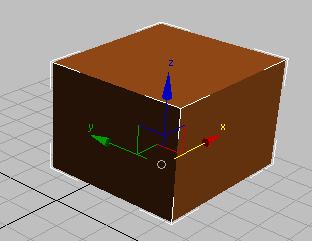
Um círculo no centro do Move Gizmo mostra que o snap está ativado.
O manipulador circular não somente indique que o snap está ativado, mas também a aumentar a precisão do snap. Você pode usar os controles de gizmo como antes ou arrastar a alça manualmente: nos dois casos, o 3ds Max mostra a posição original do objeto e, por padrão, uma linha elástica se estica da posição original até o novo destino. Quando você arrasta de snap gizmo ou o move gizmo, o eixo central é o ponto se torna a referência.
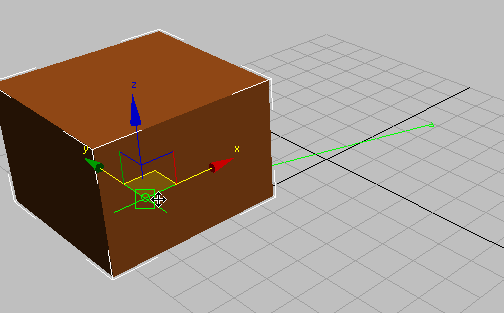
A linha verde mostra os pontos de início e destino.
- Quando você arrasta o instrumento do snap, as restrições de eixo não são aplicadas e a opção Enable Axis Constraints é desativada automaticamente.
- Quando você arrasta um eixo ou um plano e Enable Axis Constraints está ativado, a ferramenta snap o utiliza.
- Quando você arrasta a partir de um ponto de snap de eixo central (por exemplo, uma vértice), a opção Enable Axis Constraints determina se o movimento é restrito ou não.
Quando os pontos de partida e destino são alinhados ou usados com o snap, a cor dos pontos de snap e a faixa elástica se altera de Snap Point Active (padrão=verde) para Snap Point Snapped (padrão=amarelo).
 painel Cores, selecione Elementos
painel Cores, selecione Elementos  Snaps.
Snaps.
Arrastar da alça de snap equivale a usar a Opção de snap Usar o centro do eixo do snap como ponto inicial do snap, disponível nas versões do 3ds Max anteriores a 2011. Além disso, você pode usar outros pontos de snap no objeto que está movendo. Por exemplo, quando estiver utilizando snap nas vértices, as ilustrações a seguir mostram que você pode fazero snap de uma vértice de uma objeto que você está movendo.
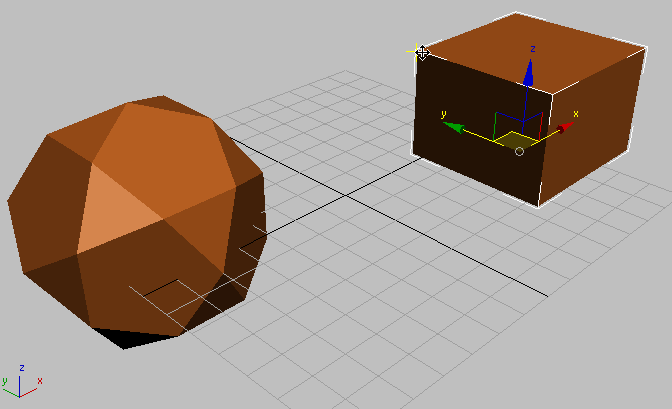
Vertex snap: fazer o snapping a partir do canto superior esquerdo da caixa
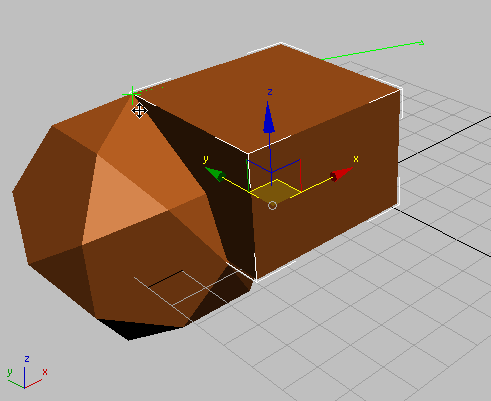
Fazer o snapping do canto superior esquerdo da caixa para um vértice no dodecahedron.
- Certifique-se de que o cursor Movimento esteja visível quando você clicar. Caso contrário, é possível cancelar a seleção do objeto que você deseja mover.
- Se o ponto de vértice (ou outra localização de snap) estiver perto de um eixo da opção Mover gizmo, o movimento ser restringido ao longo daquele eixo.
O uso do instrumento do snap ou da opção Mover gizmo corresponde à alternância Ativar restrições de eixoou Snaps usam alternância de restrições de eixo, na barra de ferramentas Restrições de eixo.
Procedimentos
Para desativar o snap durante uma transformação:
- Pressione S para desativar o snap quando ele for desnecessário. Pressione novamente S para reativá-lo.
Utilizar snaps para mover uma distância relativa:
- Ative a opção Snaps pressionando a tecla S ou clicando em Alternar snap.
- Bloqueie o conjunto de seleção pressionando Ctrl+Shift+N ou clicando em Alternar seleção de bloqueio na barra de status.
- Sempre que você clicar no viewport, o snap irá permanecer na distância em relação de seu cursor para o objeto.
Para utilizar snaps para mover uma distância absoluta:
- Ative Alternar snaps.
- Clique na seleção. Utilize o pontos que você clica para a fonte do snap.
- Mova para qualquer alvo snap que desejar. O objeto irá efetuar o snap em uma distância absoluta.
Exemplo: Para rotacionar uma caixa em torno da vértice using o snaps:
- Certifique-se de que a Chave automática está desativada.
- Selecione a caixa.
- Na barra de ferramentas principal, clique em Selecionar e girar.
- Ative a opção Snaps pressionando S no teclado.
- No menu Ferramentas, selecione Grids And Snaps
 Grid And Snap Settings. Ativar Vertex e desativar Grid Points.
Grid And Snap Settings. Ativar Vertex e desativar Grid Points.
- Bloqueie o conjunto de seleção ao clicar em Alternar bloqueio de seleção na barra de status.
- Na barra de ferramentas, selecione Usar centro de coordenadas de transformação (mantenha o botão do mouse pressionado sobre em Usar centro do ponto de giro para abrir o submenu).
- Mova o cursor sobre qualquer vértice na caixa. O cursor do snap é exibido e, a seguir, você pode rotacionar a caixa ao redor do vértice.
Interface
O 3ds Max é compatível com três modos de snap, como descrito a seguir. O funcionamento de uma ferramenta de snap na prática depende da função selecionada (por exemplo, mover ou criar um objeto) e das configurações de snap, particularmente as do painel Snaps.
Aqui está uma breve exemplo: Vamos dizer que você tenha uma caixa posicionada acima da grade principal. Na viewport perspectiva, você está olhando para acima, a partir de um ângulo oblíquo. Você está utilizando a ferramenta Move para converter a caixa paralelo ao eixo, e no painel snaps somente pontos da grade está ativada. Com Snaps Toggle ativado e definido para 2D, o snapping não é executado. Como seu nome sugere o 2D snapping é melhor para operações que envolvem duas cotas, como a criação de um plano primitivo na grade. Usando 2.5D, a caixa se move paralelamente ao eixo (assumindo que você está movendo dessa forma) e o snap ocorre quando a caixa estiver acima da grade, uma vez que está sendo usado o snapping projetado e não quando está além dos limites da grade. Quando se usa o Snap 3D, a caixa se move para a grade, para efetuar o snap do ponto inicial (representado por um círculo verde quando a opção Ativar restrições de eixo está ativada) para um ponto da grade real, em vez da sua projeção.
 2D snap
2D snap-
O cursor efetua o snap somente para a grande de construção ativa, incluindo qualquer geometria no plano da grade. O Z axis ou dimensão vertical é ignorada.
 2.5D snap
2.5D snap-
O cursor efetua o snap somente para os vértices ou as arestas de projeção de um objeto em a grade ativa.
Suponhamos que você crie e ative um objeto de grade. A seguir, posicione o objeto para que se possa ver através da grade um cobo mais distante em um espaço 3D. Agora, com 2.5D definida, é possível efetuar snap de uma linha de vértice para a vértice no cubo distante, mas a linha é desenhada na grade ativa. O efeito é semelhante ao de manter uma folha de vidro e desenhar o esboço em um objeto distante disto.
 Snap 3D
Snap 3D-
Esta é a ferramenta padrão. O cursor efetua o snap diretamente para qualquer geometria no espaço 3D. O Snap 3D permite que você crie e mova geometricamente em todas as dimensões, ignorando o plano de construção.
Clique neste botão para exibir a caixa de diálogo Configurações de snap e grade, que permite alterar categorias snap e definir outras opções.